有時,PDF 文件的背景可能會分散注意力,或使閱讀文件變得更加困難。同樣,您可能想要使用沒有背景的 PDF 文件中的圖像,這種情況的最佳解決方案是將 PDF 轉換為透明 PNG。在本指南中,我們將透過完整的逐步指南分享兩種獨特的方法。
第 1 部分:如何將 PDF 轉換為透明 PNG? (付費但功能強大)
UPDF 是一款付費PDF編輯工具,具備許多功能。它不僅提供PDF格式轉換功能,還擁有編輯、AI、雲端、分享等諸多功能。當您想要將 PDF 轉換為透明 PNG 時,您可以使用 2 種不同的方式來轉換單獨一個 PDF 檔案或批量轉換 PDF 檔案。
轉換文件時,您可以選擇多種輸出格式、頁面範圍和其他設定以獲得完美結果。若要使用所有這些功能,請下載 UPDF 並按照以下方式操作。
Windows • macOS • iOS • Android 100% 安全性
方法 1. 將 PDF 轉換為透明 PNG
當您需要轉換單一 PDF 檔案時,此方法將是完美的選擇。以下是將 PDF 轉換為透明 PNG 的步驟。
1. 開啟UPDF並在其中開啟PDF文件
您需要先運行UPDF軟體,工具開啟後,按下鍵盤上的「 Ctrl + O 」組合鍵。現在,您需要從電腦中選擇一個 PDF 檔案。按一下“開啟”,該檔案將在 UPDF 的閱讀器中開啟。

2. 前往轉存 PDF 並選擇圖像
將遊標導覽到右側,然後從可用選項中按一下「轉存 PDF」。由於我們需要將 PDF 轉換為透明 PNG,因此我們將在其中選擇“圖像”,從而提供許多 PDF 匯出選項。

3. 設定輸出格式為PNG
彈出視窗將為您提供一些輸出檔案自定義選項,確保其輸出格式設定為影像和 PNG。最後,按一下「匯出」並選擇該檔案在 PC 上所需的名稱和儲存位置。
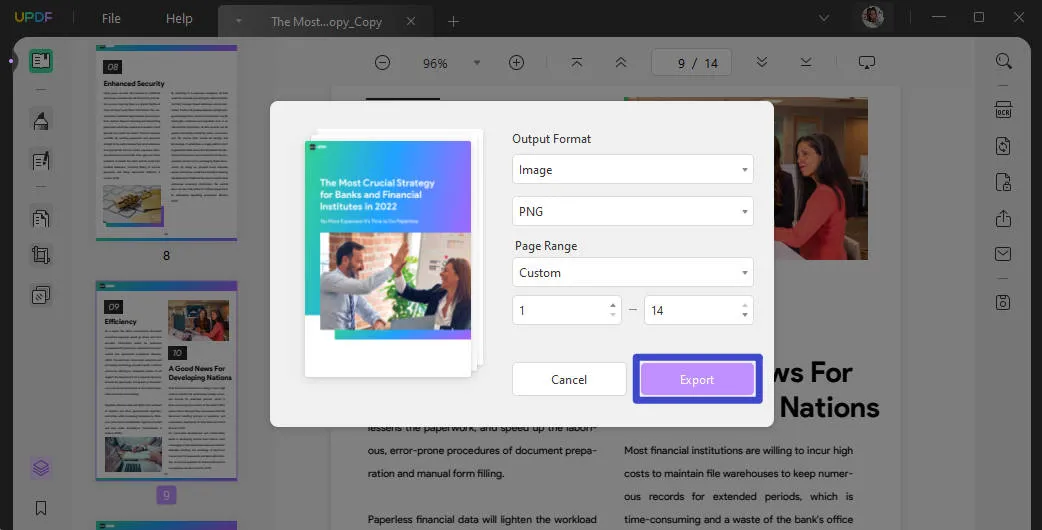
4. 前往Remove.bg並上傳圖像
確保您有網路連線並開啟瀏覽器,現在在網址列中輸入“ remove.bg ”。按 Enter 鍵,網站將會載入。您需要點擊“上傳圖像”按鈕以開啟瀏覽窗口,選擇剛從 PDF 文件建立的 PNG。
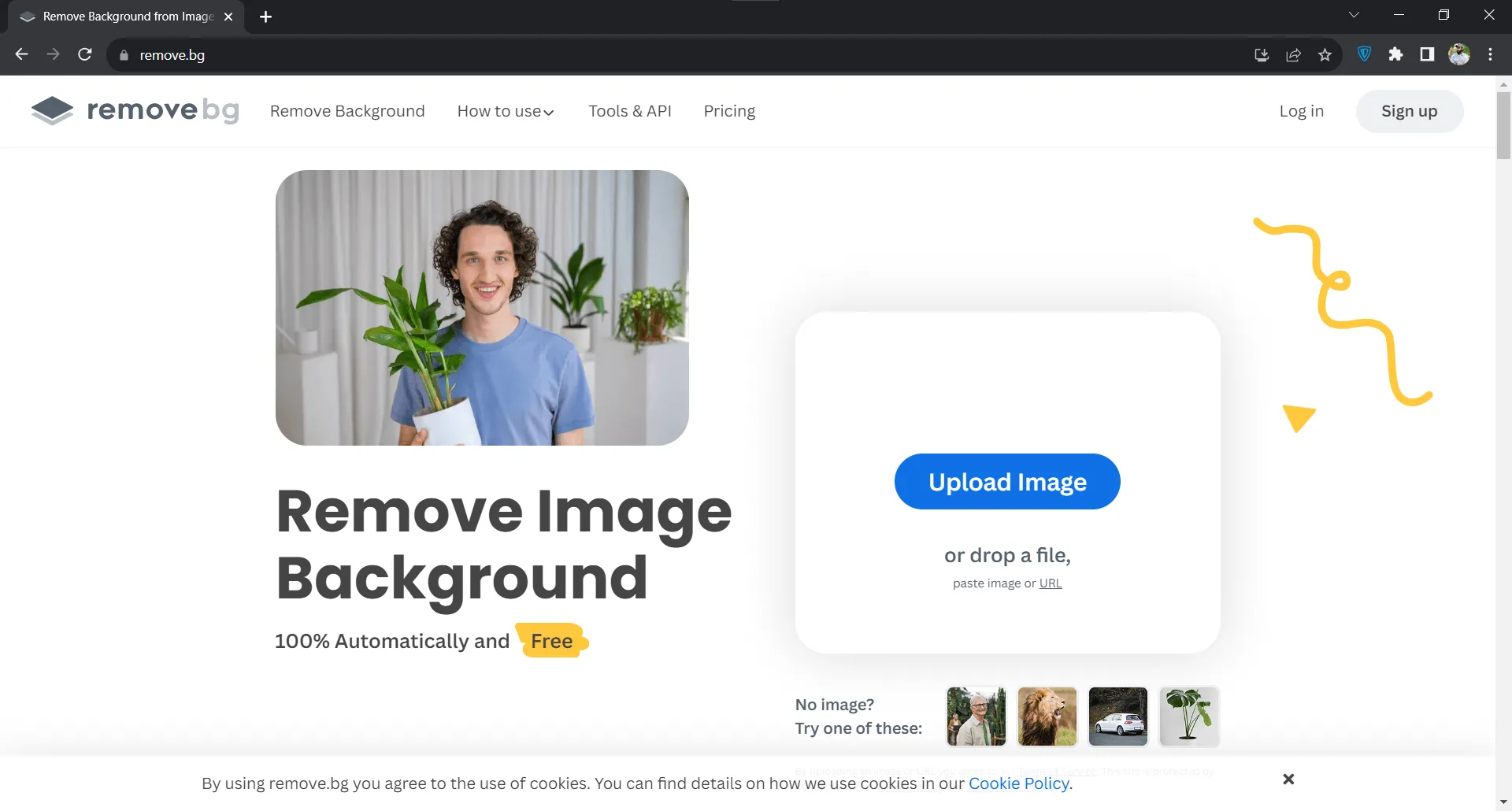
5. 去除背景後下載
上傳圖像後,該工具將加載該圖像並自動從圖像中刪除背景。背景刪除完成後,您有兩個選擇:下載影像或以高清品質下載影像。
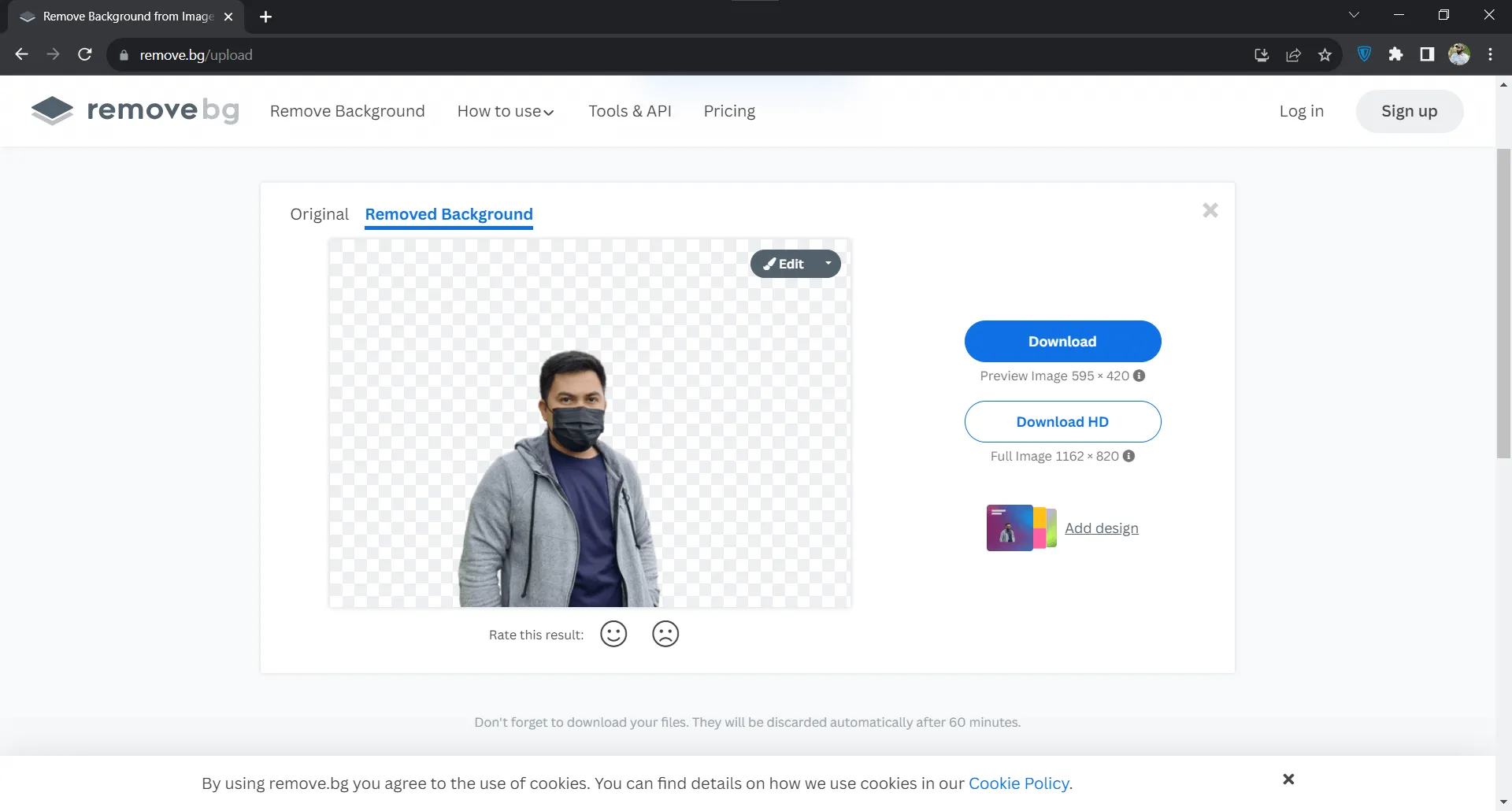
有關如何在 Windows 上將 PDF 轉換為 PNG 的影片指南
方式2.批量將PDF轉換為透明背景的PNG
如果您有多個 PDF 檔案要轉換為透明 PNG,則可以使用 UPDF 中的 批量轉換功能。
1. 開啟UPDF,進入“批量”,然後按“轉換”
透過電腦上的以下按鈕下載 UPDF。雙擊桌面上的UPDF圖標,將其開啟並進入「批量」選項。在批次模式下,您需要按一下「轉換」。它將帶您進入可以添加多個 PDF 文件並將其一次性轉換為 PNG 的螢幕。
Windows • macOS • iOS • Android 100% 安全性

2. 新增批量PDF檔案轉換為PNG
點擊“新增檔案”按鈕並新增 您想要轉換為 PNG 的任意數量的 PDF檔案。新增完所有檔案後,由於需要,需要選擇輸出格式為「影像」和「PNG 」。此過程的最後一步是單擊“套用”,然後按照螢幕上的步驟將所有轉換後的內容保存在一個資料夾中。

3. 開啟Remove.bg網站並上傳圖片
開啟瀏覽器並前往「remove.bg」網站。網站不支援一次上傳多個PNG文件,因此需要一一上傳。第一個檔案將使用主畫面上的「上傳圖像」按鈕上傳。上傳第一張圖片後,將使用頂部的按鈕上傳其他檔案。
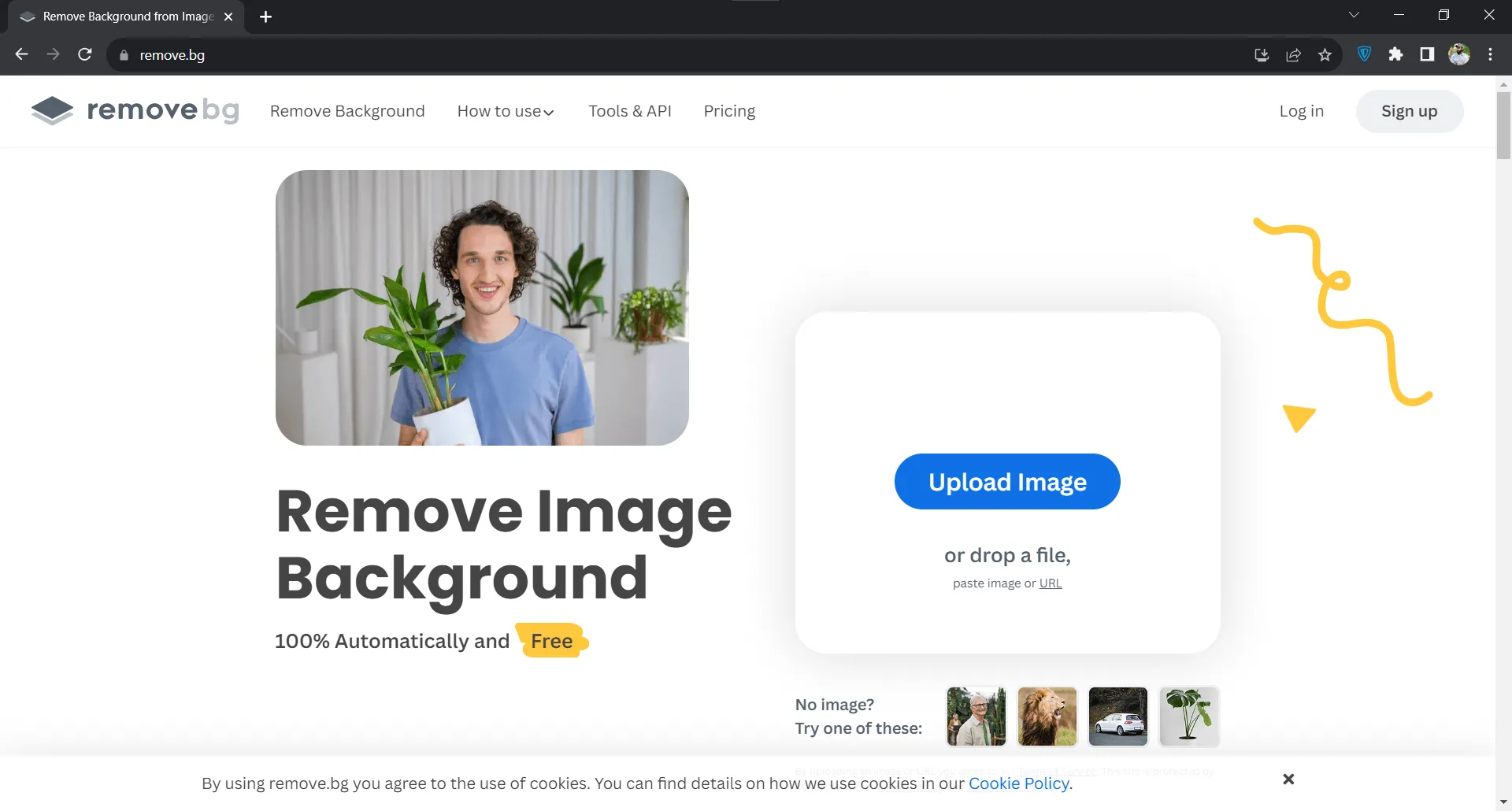
4. 下載刪除背景後的每張影像
您可以繼續上傳,直到所有 PNG 圖片都上傳到網站。該網站將不斷自動刪除圖像的背景。當一個檔案的背景被刪除時,您會看到一個「下載」按鈕。這樣,您就可以下載所有具有透明背景的PNG圖像。
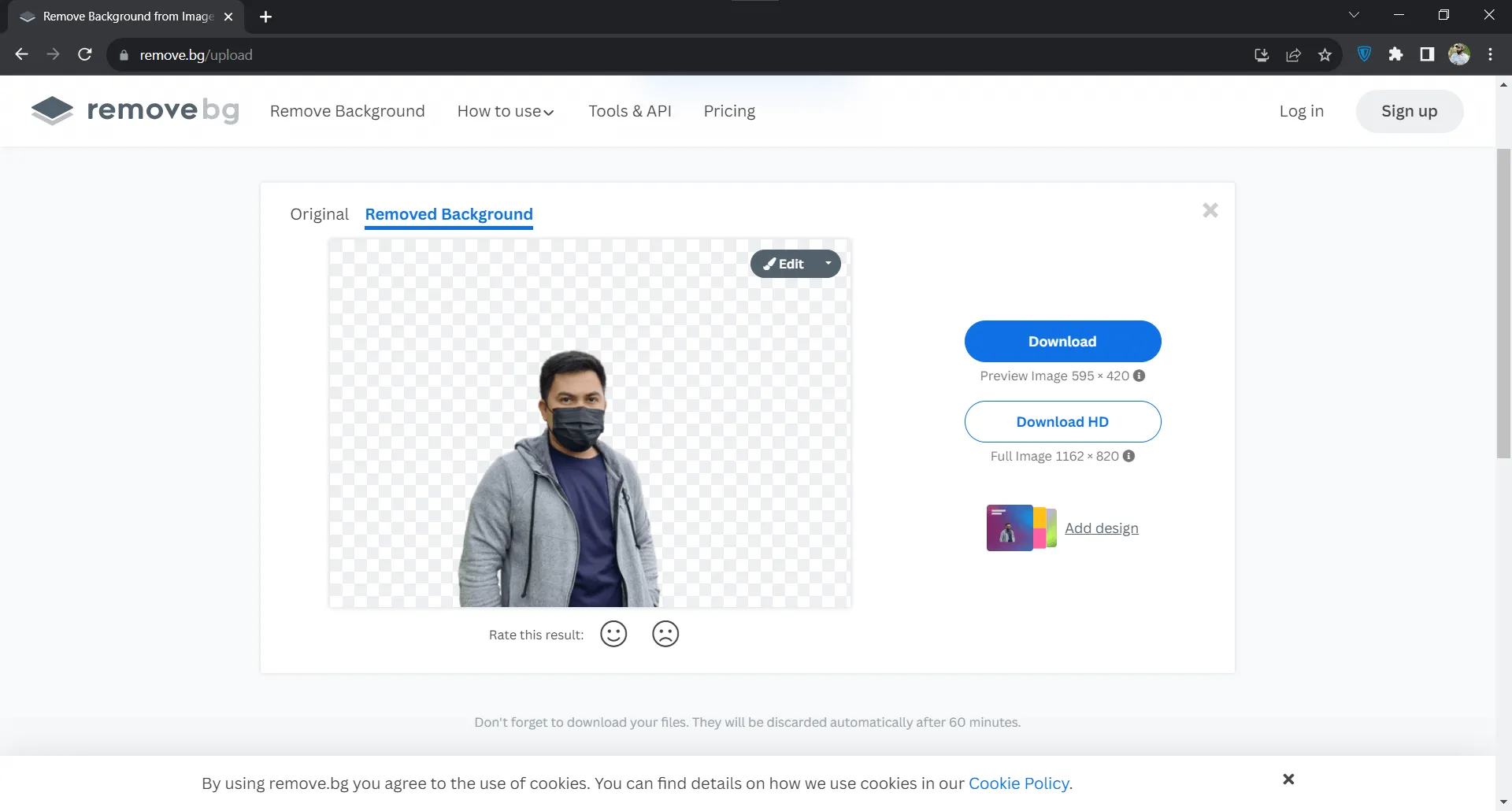
使用這些方法中的任何一種,您都可以輕鬆地將 PDF 文件轉換為透明 PNG。
為什麼我們推薦使用這種方法?
您可能會對為什麼推薦您使用 UPDF 而不是其他工具感到困惑。原因如下:
- 使用此方法您永遠不會遇到任何內容品質問題
- 雖然它是一個付費工具,但它具有批量合併功能,可以輕鬆管理多個 PDF 文件
- 與其他付費 PDF 工具相比,價格非常實惠,現在您可以以很大的折扣購買。
第 2 部分:如何免費將 PDF 轉換為透明 PNG?
如果您想要免費的方法進行此轉換,您可以使用作業系統的內建螢幕截圖功能。但是,根據用於查看 PDF 的工具的顯示輸出,這可能會在截取 PDF 螢幕截圖時產生一些問題。截圖後,remove.bg線上工具將用於刪除背景並建立透明PNG。因此,擁有網路連線至關重要。請依照以下步驟免費將 PDF 轉換為透明 PNG。
1. 開啟PDF並截取文檔
要將 PDF 轉換為透明 PNG,您需要在您選擇的檢視器中開啟 PDF 文件。您可以使用預設的 PDF 檢視器或瀏覽器,但結果可能會因工具的顯示輸出而異。在這裡,我們將使用UPDF開啟PDF。一旦 PDF 在螢幕上可見,您就可以使用「Snip & Sketch」工具來截取螢幕截圖,因為它是 Windows PC 上提供的免費內建工具。
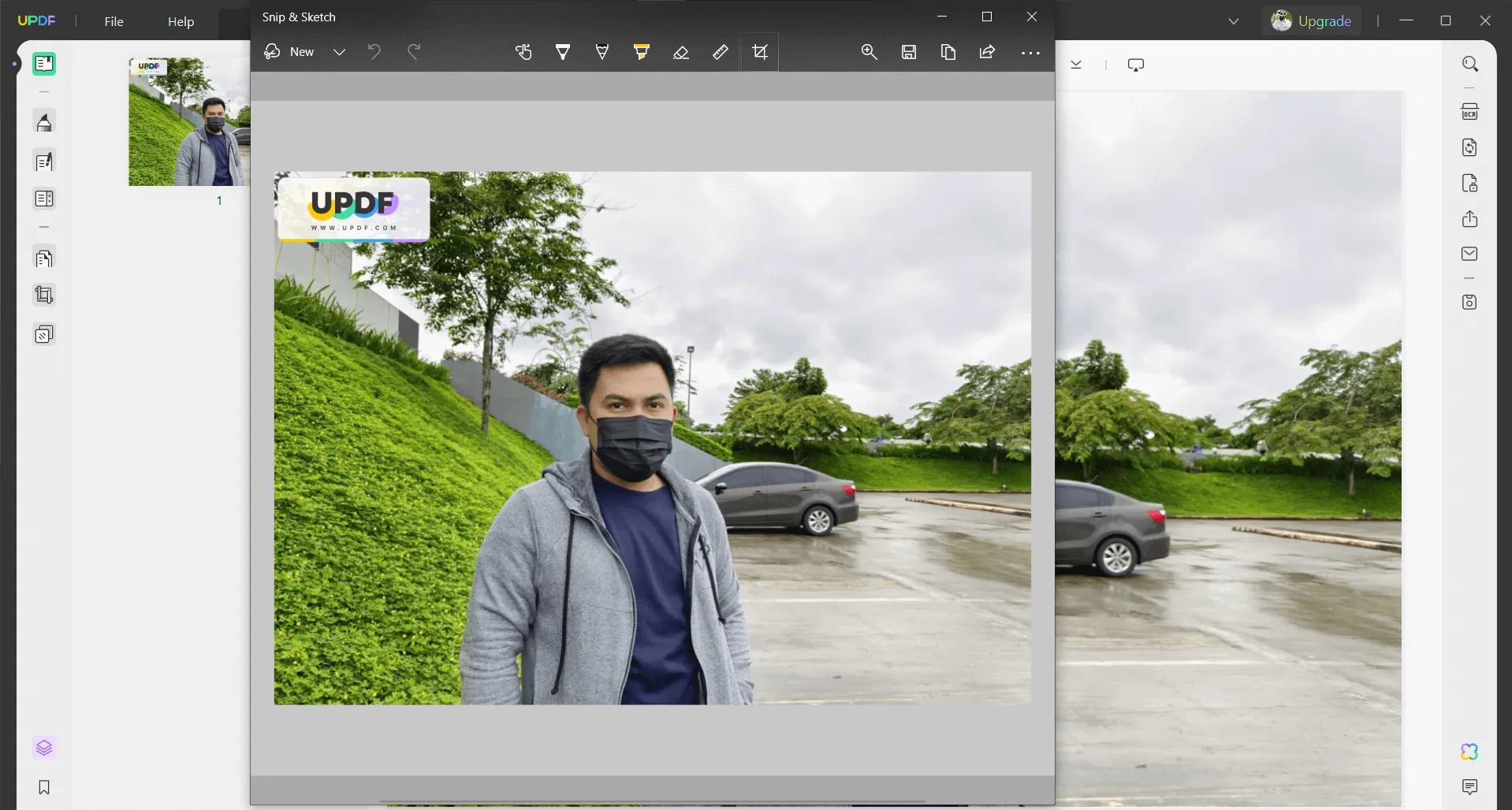
2. 將螢幕截圖另存為 PNG。
按鍵盤上的「Ctrl + S」組合,然後將該螢幕截圖儲存在電腦上的所需位置。在點擊「儲存」按鈕之前,您需要確保在「儲存類型」下拉清單中選擇「PNG」作為檔案格式。
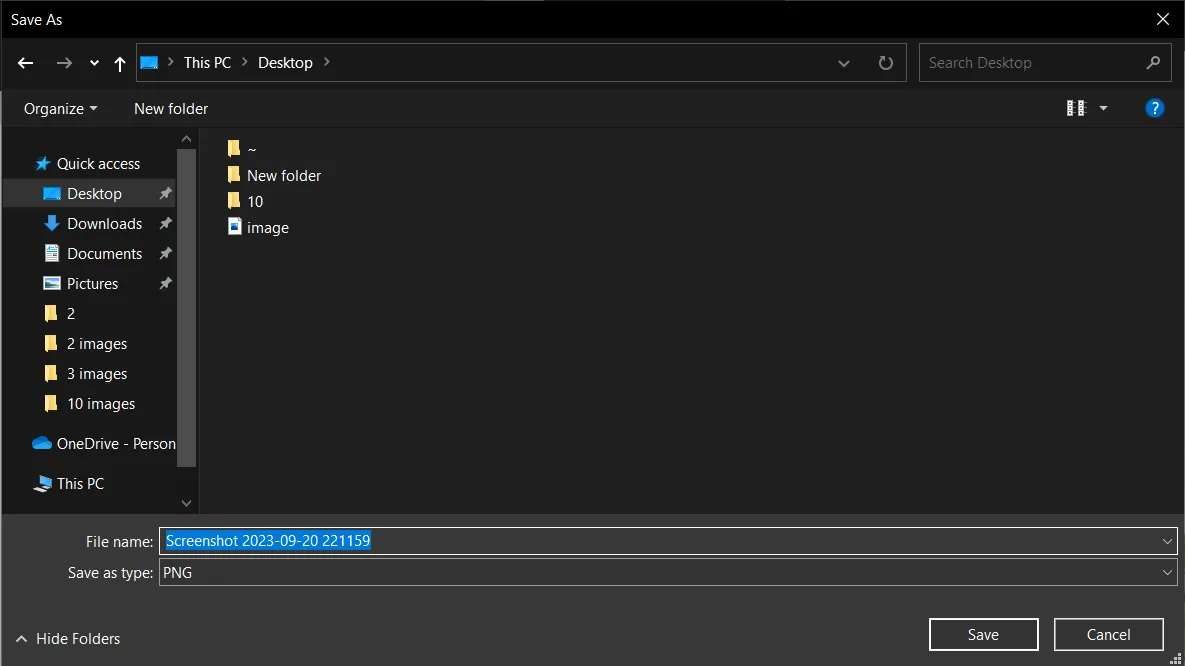
3. 將PNG圖片上傳到Remove.bg
將螢幕截圖儲存為 PNG 後,您需要開啟「remove.bg」網站並使用「上傳圖片」選項。上傳圖片後,網站會自動刪除其背景並使其透明。
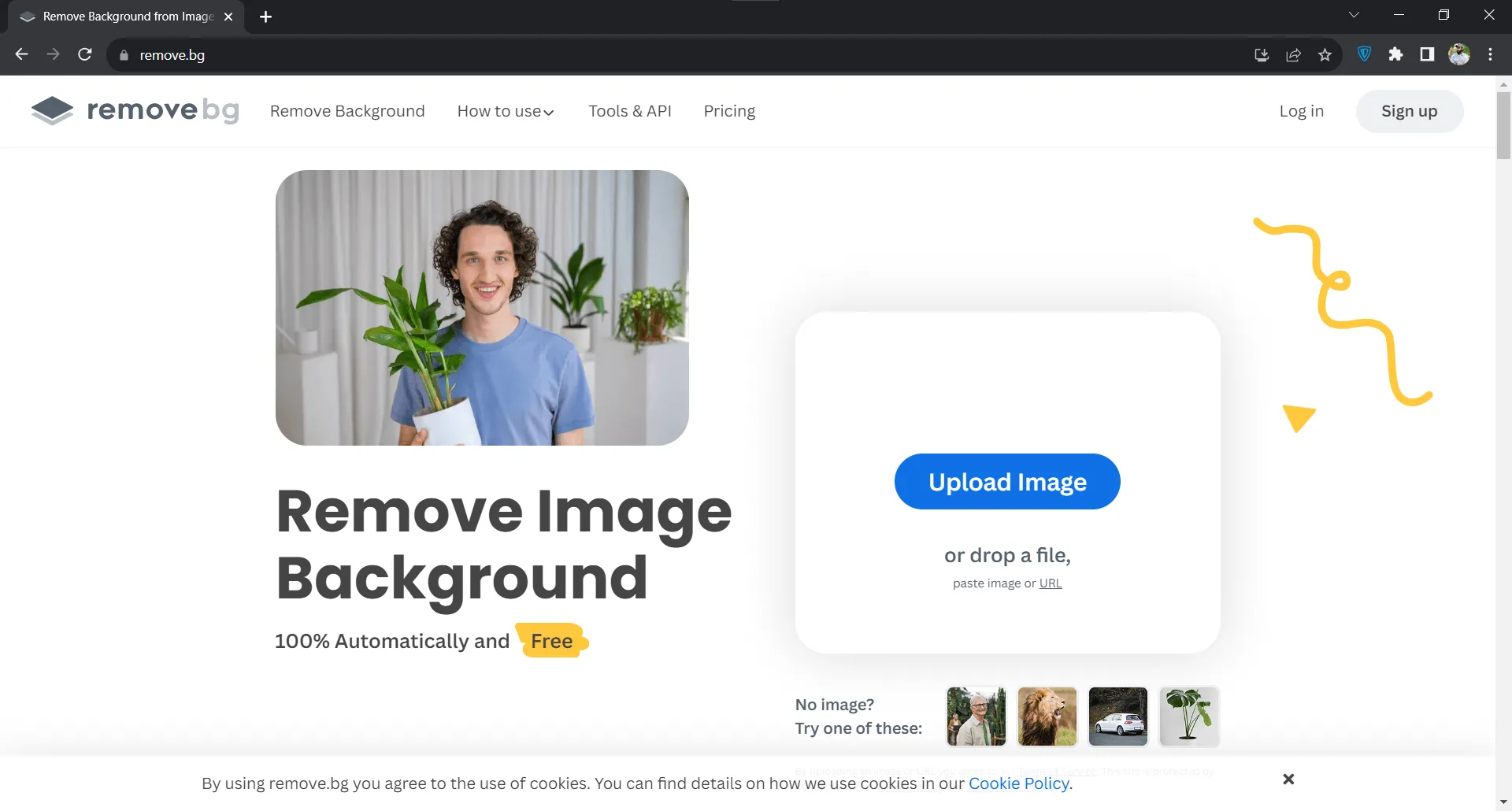
4. 後台刪除完成後下載
後台刪除程序將立即完成,您將獲得“下載”和“下載高清”按鈕。使用其中一個將圖像下載到您的電腦。這樣,您就成功地將PDF轉換為透明的PNG檔案了。
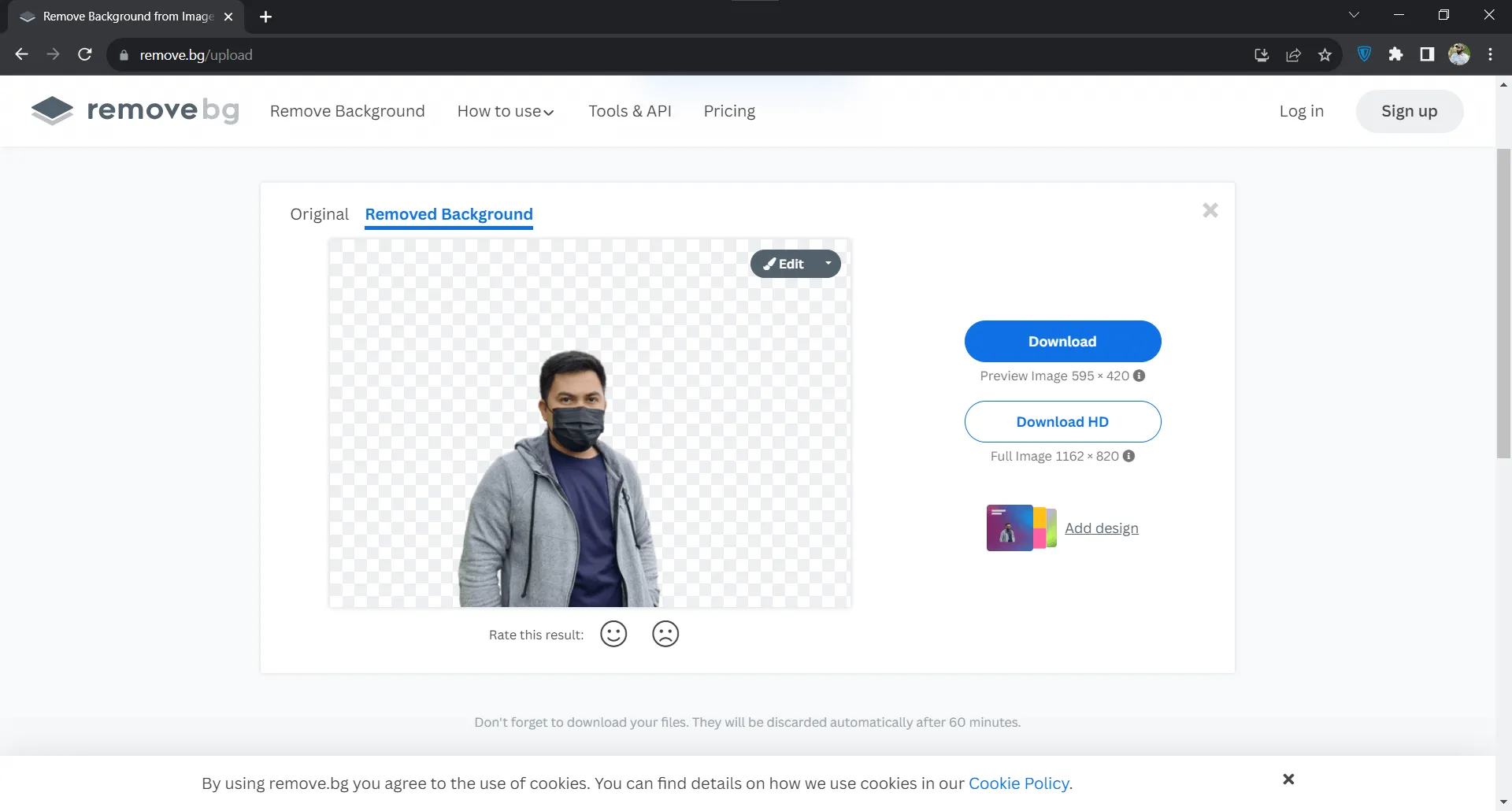
為什麼我們不建議使用此方法?
我們不建議使用此方法的原因有很多種,包括:
- 這是一種免費方法,但可能會導致內容品質問題,具體取決於 PDF 檢視器和螢幕截圖工具。
- 對於轉換批次檔案來說,這不是一個好的選擇,因為每個檔案都需要單獨處理。
第 3 部分:關於 PDF 轉透明 PNG 的 FQAS
Q1.如何在 Adobe 中將 PDF 轉換為透明 PNG?
您可以透過以下步驟在 Adobe 中將 PDF 轉換為透明 PNG:
- 在 Adobe Acrobat 中開啟 PDF
- 導出為 PNG
- 在 Adobe Photoshop 中開啟 PNG
- 使用「魔棒工具」刪除背景。
- 另存為 PNG
Q2. ImageMagick 如何將 PDF 轉換為 PNG 透明背景?
您可以使用 ImageMagick 命令列工具透過以下步驟將 PDF 轉換為具有透明背景的 PNG:
- 使用以下命令進行轉換:“ convert -密度300 input.pdf -alpha 去除背景透明output.png ”
- 檢查output.png文件
Q3.如何在線將PDF轉換為透明PNG?
Zamzar 是一個很好的線上工具,可以使用以下步驟從 PDF 建立透明 PNG:
- 打開 Zamzar 並上傳文件
- 將“ PNG ”設定為輸出格式
- 點擊“立即轉換”
- 使用「 remove.bg 」等線上工具刪除背景
這種線上工具的組合將幫助您完成轉換。
結語
將PDF轉換為透明PNG可以提高PDF文件的可讀性和使用率。雖然大多數工具都允許將 PDF 轉換為 PNG,但刪除背景仍然是大多數人不知道的解決方案。然而,在本指南中,我們討論了實現這一目標的不同方法,其中 UPDF 是最好的方法。因此,如果您還需要從 PDF 建立具有透明背景的 PNG 文件,您可以下載並使用 UPDF。
Windows • macOS • iOS • Android 100% 安全性
 UPDF
UPDF
 Windows
Windows Mac
Mac iPhone/iPad
iPhone/iPad Android
Android UPDF AI 在線
UPDF AI 在線 UPDF 數位簽名
UPDF 數位簽名 PDF 閱讀器
PDF 閱讀器 PDF 文件註釋
PDF 文件註釋 PDF 編輯器
PDF 編輯器 PDF 格式轉換
PDF 格式轉換 建立 PDF
建立 PDF 壓縮 PDF
壓縮 PDF PDF 頁面管理
PDF 頁面管理 合併 PDF
合併 PDF 拆分 PDF
拆分 PDF 裁剪 PDF
裁剪 PDF 刪除頁面
刪除頁面 旋轉頁面
旋轉頁面 PDF 簽名
PDF 簽名 PDF 表單
PDF 表單 PDF 文件對比
PDF 文件對比 PDF 加密
PDF 加密 列印 PDF
列印 PDF 批量處理
批量處理 OCR
OCR UPDF Cloud
UPDF Cloud 關於 UPDF AI
關於 UPDF AI UPDF AI解決方案
UPDF AI解決方案  AI使用者指南
AI使用者指南 UPDF AI常見問題解答
UPDF AI常見問題解答 總結 PDF
總結 PDF 翻譯 PDF
翻譯 PDF 解釋 PDF
解釋 PDF 與 PDF 對話
與 PDF 對話 與圖像對話
與圖像對話 PDF 轉心智圖
PDF 轉心智圖 與 AI 聊天
與 AI 聊天 使用者指南
使用者指南 技術規格
技術規格 產品更新日誌
產品更新日誌 常見問題
常見問題 使用技巧
使用技巧 部落格
部落格 UPDF 評論
UPDF 評論 下載中心
下載中心 聯絡我們
聯絡我們











